![]() Chrome の「タブのグループ化」について教えてください。
Chrome の「タブのグループ化」について教えてください。
![]() 複数のタブをひとつのグループにして、タブを整理して扱いやすくする機能で、グループの保存や非表示もできるようになりました。
複数のタブをひとつのグループにして、タブを整理して扱いやすくする機能で、グループの保存や非表示もできるようになりました。
Google Chrome の「タブのグループ化」機能については紹介済みで、基本的な使い方は変わっていません。
- Google Chrome の「タブのグループ化」とは(2021/4/1)
ただし、当時は作成したグループを保存して再利用できなかったため何度もグループを作り直す必要がありました。
それが今回「グループを保存」する機能が追加され、一時的な非表示もできるようになりました。
![]()
「タブのグループ化」機能の主な使い方は以下の通り。
- タブを右クリック、メニューで「タブをグループに追加」または「グループから削除」することができる
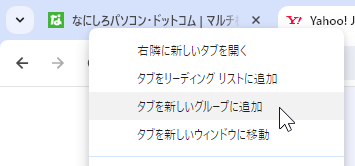
グループがない場合、「新しいグループに追加」となります。
- 「新しいグループ」を開いたときに、あるいは既存のグループを右クリックしたときに編集メニューが現れる
- 「このグループに名前を付ける(付けなくてもOK)」
- グループの色を選択(選択しなければ自動で選択)
- 「グループを保存」 ← ★これが新機能です★
- 「グループにタブを追加」
- 「グループを解除」
- 「グループを削除」あるいは「グループを非表示」
- 「グループを新しいウィンドウに移動」
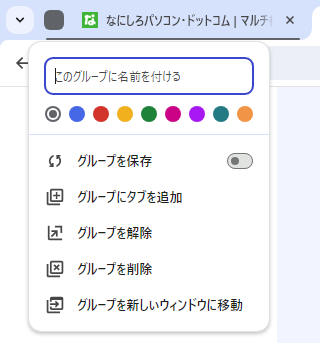
- 「タブをグループに追加」のサブメニューで「新しいグループ」を作るか、既存のグループがあれば選択して追加できる
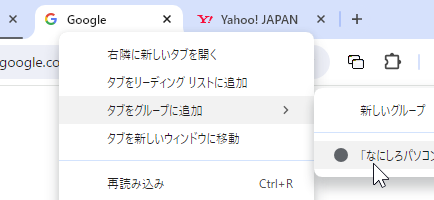
- 「グループ」タブのクリックで、そのグループに属する全てのタブの表示/非表示を切り替え


※削除か非表示にしなければ「グループ」タブは常時表示
- タブを「グループ」の中に「ドラッグ&ドロップ」でも追加でき、「グループ」の中から「ドラッグ&ドロップ」しても外に出せる

「グループを保存」設定をオンにすることで「グループ」タブにリサイクルのようなマークが表示されます。
![]()
さらに「ブックマークバー」左端に保存した「グループ」のボタンが追加されます。
![]()
その保存された「グループ」のボタンをクリックすると「タブバー」に「グループ」タブと属するすべてのタブが表示されます。
◆◇◆
「グループを保存」のオン/オフ設定で「グループ」タブを右クリックして現れるメニューの項目が変わります。
- 「オン」なら保存されているので「グループを非表示」ができる
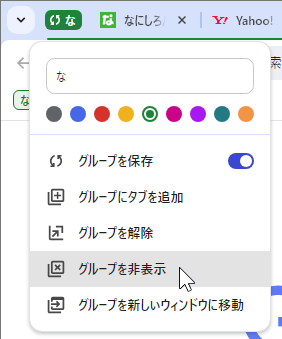
- 「オフ」なら「グループを非表示」できず「グループを削除」になる
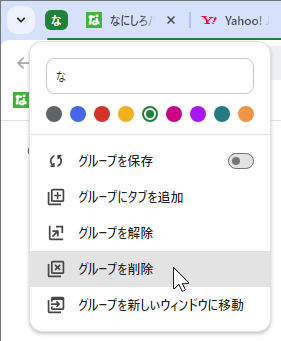
要するに「保存」されているなら「グループを非表示」しても再び開くことができますが、「保存」されていなければ削除するしかないのです。
「ブックマークバー」左端に並ぶ、保存された「グループ」のボタンを右クリックして現れるメニューには「グループ」として保存したサイトが並んで表示されます。
![]()
「グループ」として保存することで「ブックマーク」と同じように使うこともできます。
理解を深めるための「パソコン用語解説」
記事の情報は公開時あるいは更新時のもので、最新情報はリンク先など情報元の公式ページでご確認ください。

